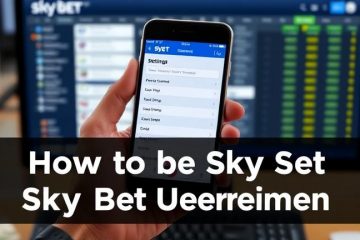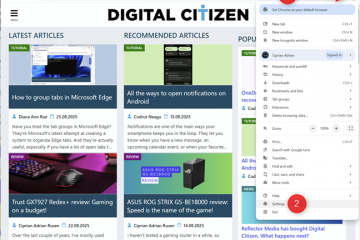Wyobraź sobie siebie w sytuacji, w której grasz w ulubioną intensywną grę lub używasz ciężkiego oprogramowania graficznego i okazuje się, że Twój komputer jest zbyt opóźniony. W systemie Windows 10 ludzie często napotykają ten problem.
Możesz jednak bez wysiłku rozwiązać ten irytujący problem, dostosowując typ systemu Windows, edytor rejestru lub aktualizując sprzęt.
Czytaj dalej do końca bez pomijania jakichkolwiek instrukcji, aby wyeliminować problem, który można wykorzystać tylko w połowie pamięci RAM.
Zacznijmy!
Czytaj więcej na temat Czy marka Ram ma znaczenie
Co to jest pamięć RAM i jak to działa?
W dzisiejszych czasach pamięć RAM jest dobrze znanym terminem w świecie technologii komputerowych. RAM oznacza pamięć o dostępie swobodnym. Jest to jeden z podstawowych elementów komputera, który określa wydajność systemu.
Pamięć RAM zapewnia miejsce do przechowywania i uzyskiwania dostępu do danych w krótkim czasie. Pamięć RAM przechowuje informacje o aktualnie uruchomionych aplikacjach, aby szybciej i wydajniej ładować aplikację.
Możliwość wielozadaniowości komputera zależy od pamięci RAM urządzenia. Im więcej aplikacji chcesz uruchomić jednocześnie, będziesz potrzebować więcej pamięci RAM.
Wydajność i szybkość urządzenia w dużej mierze zależą od zainstalowanej pamięci RAM na urządzeniu. Po uruchomieniu dowolnej aplikacji informacje o załadowaniu aplikacji są przechowywane w pamięci RAM, co znacznie skróci czas ładowania aplikacji.
Pamięć RAM jest zasadniczo używana do przechowywania danych potrzebnych do uzyskania dostępu do dowolnej aplikacji lub aplikacji dane szybko. Możesz potrzebować dużo pamięci RAM do intensywnego oprogramowania lub gier.
Poinformowano, że czasami ludzie napotykają problem w systemie Windows, w którym mogą korzystać tylko z połowy zainstalowanej pamięci RAM. Kilka powodów może prowadzić do tego problemu.
Aby dowiedzieć się, dlaczego tylko połowa pamięci RAM jest użyteczna, przeczytaj poniższe dyskusje.
Zapoznaj się z naszym osobnym postem, w jaki sposób można zwiększyć ilość pamięci RAM. Użycie procesora
Dlaczego można używać tylko połowy mojej pamięci RAM?
Czasami system Windows 10 rozpoznaje tylko połowę pamięci RAM zainstalowanej na urządzeniu. Kilka powodów może prowadzić do tego irytującego problemu. Zobaczmy możliwe powody, dla których można użyć tylko połowy pamięci RAM.
Oto lista powodów, dla których można użyć tylko połowy pamięci RAM:
Problem z typem systemu
Ogólnie rzecz biorąc, system Windows może działać zarówno w systemach 32-bitowych, jak i 64-bitowych. Gdy system 64-bitowy może obsługiwać 128 GB pamięci fizycznej, system 32-bitowy może obsługiwać tylko 4 GB pamięci fizycznej.
Jeśli używasz systemu 32-bitowego, nie będziesz w stanie użyj więcej niż 4 GB pamięci RAM. Sprawdź, czy zainstalowałeś wersję 64-bitową czy 32-bitową.
Ograniczona alokacja pamięci
Innym ważnym powodem tego problemu jest alokacja pamięci. Po ustawieniu ograniczenia pamięci możliwej do wykorzystania urządzenie nie mogło prawidłowo uzyskać dostępu do pamięci RAM.
Domyślnie maksymalna alokacja pamięci jest wyłączona. Możesz jednak ręcznie zmienić ustawienia w dowolnym momencie.
Z tym przewodnikiem związany jest również sposób zwiększenia dedykowanej pamięci RAM wideo.
Wadliwe połączenie sprzętowe
Uszkodzona płyta główna może również prowadzić do tego irytującego problemu. Czasami kurz lub zanieczyszczenia blokują port RAM, a system Windows nie może prawidłowo uzyskać dostępu do pamięci RAM.
Niezgodna pamięć RAM
Niezgodna pamięć RAM jest kolejnym winowajcą tego problemu. Poinformowano, że jeśli twoja pamięć RAM nie jest prawidłowo podłączona do płyty głównej, nie możesz wykorzystać pełnego potencjału pamięci RAM i można ją ograniczyć do połowy pamięci RAM.
Nieaktualny BIOS
Przestarzały BIOS często może ograniczyć korzystanie z połowy pamięci RAM podczas pracy. Dzieje się tak z powodu niewłaściwych lub brakujących ustawień BIOS.
Nieaktualny system Windows
Wraz z innymi problemami, nieaktualne okna mogą prowadzić do tej samej sytuacji, w której system nie może wykorzystać połowy dostępnej pamięci RAM. Ponadto możesz napotkać problemy z łącznością z pamięcią RAM z powodu przestarzałej wersji systemu Windows.
Nieaktualne sterowniki
Sprzęt łączy się z oprogramowaniem systemowym za pomocą różnych kierowców. Każdy nieaktualny sterownik może powodować problemy z nawiązaniem połączenia między pamięcią RAM a systemem operacyjnym.
Oto kompletny przewodnik na temat tego, czy pamięć RAM zwiększy szybkość komputera.
Jak naprawić tylko Połowa pamięci RAM jest dostępna w systemie Windows 10
Gdy widzisz, że komputer prawidłowo wykrywa pamięć RAM, ale nadal nie możesz użyć połowy pamięci RAM. Możesz się zastanawiać, dlaczego tak się dzieje. Omówiłem już powody, które mogą doprowadzić Cię do tego irytującego problemu.
Po poznaniu wszystkich powodów, zagłębmy się głęboko, aby rozwiązać problem, w którym Twoje urządzenie wykorzystuje tylko połowę jego problemu z pamięcią RAM.
Oto kroki, aby naprawić tylko połowę pamięci RAM w systemie Windows 10:
1. Typ systemu Windows
Jak wspomniałem wcześniej, system Windows można zainstalować w dwóch różnych typach systemów. Jeden z nich jest 64-bitowy, a drugi 32-bitowy. Tam, gdzie 64-bit obsługuje do 128 GB pamięci RAM, 32-bit obsługuje maksymalnie tylko 4 GB pamięci RAM.
Jeśli nie pamiętasz, jakiego typu systemu aktualnie używasz, możesz bez wysiłku sprawdzić typ systemu komputera, postępując zgodnie z kolejnymi instrukcjami.
Oto kroki, aby sprawdzić typ systemu Windows:
Kliknij prawym przyciskiem myszy Ten komputer ikona.Wybierz Właściwości. 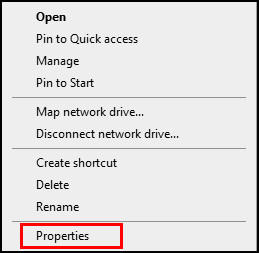 Zlokalizuj Typ systemu w sekcji Specyfikacje urządzenia. Sprawdź Typ systemu komputera.
Zlokalizuj Typ systemu w sekcji Specyfikacje urządzenia. Sprawdź Typ systemu komputera. 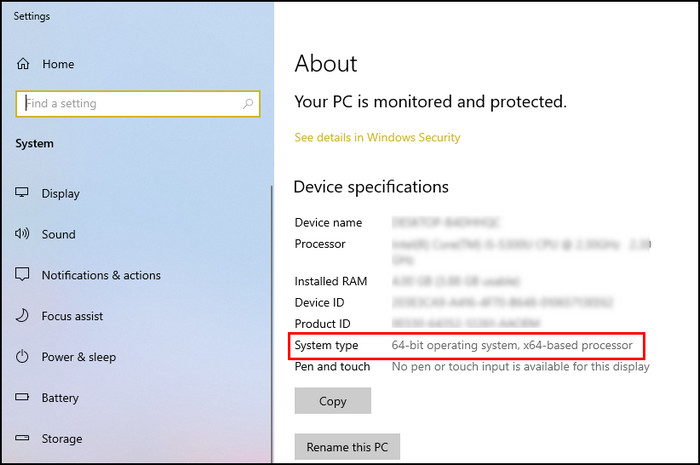
Obok Typu systemu sprawdzi, czy obecnie korzystasz z 32-bitowej, czy 64-bitowej wersji systemu Windows.
Jeśli używasz 32-bitowej wersji systemu Windows, Twój komputer będzie używać tylko 4 GB pamięci RAM. Zaktualizuj więc swój system do wersji 64-bitowej, aby wykorzystać maksymalną ilość pamięci RAM. Możesz bez wysiłku ponownie zainstalować system Windows do instalacji 64-bitowej.
Zapoznaj się również z naszym osobnym postem na temat tego, czy płyta główna włączy się bez pamięci RAM.
2. Maksymalna alokacja pamięci
W ustawieniach konfiguracji systemu zaawansowana opcja pozwala użytkownikom ustawić ograniczenie pamięci użytkowej dostępnej na ich urządzeniu. Ten system zachowuje dużą ilość pamięci na proces rozruchu.
Ta niepotrzebna konfiguracja może czasami ograniczyć użytkownikom korzystanie z połowy ich pamięci RAM. Możesz jednak łatwo dostosować to zaawansowane ustawienie, aby wyłączyć alokację pamięci, wykonując poniższe instrukcje.
Oto metody wyłączania maksymalnej alokacji pamięci:
Otwórz okno dialogowe URUCHOM , naciskając jednocześnie klawisze Windows + R. Wpisz msconfig i naciśnij Enter. 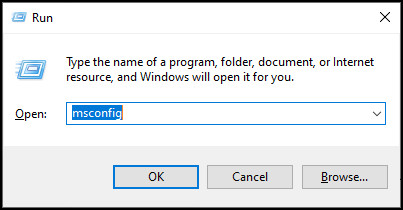 Przełącz na rozruchw oknie Konfiguracja systemu.Kliknij Opcje zaawansowane.OdznaczMaksymalna pamięć.Kliknij Zapisz, aby zapisać zmiany.
Przełącz na rozruchw oknie Konfiguracja systemu.Kliknij Opcje zaawansowane.OdznaczMaksymalna pamięć.Kliknij Zapisz, aby zapisać zmiany. 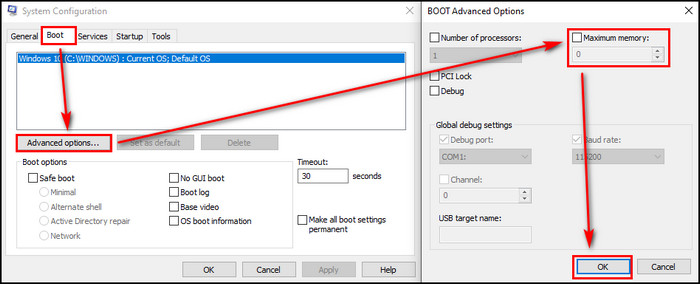
Po zapisaniu zmian uruchom ponownie komputera, aby Twoje urządzenie mogło korzystać z całej pamięci dostępnej w systemie.
Nie zapomnij sprawdzić jednych z najlepszych pamięci RAM 4800 MHz, aby przyspieszyć rozgrywkę.
3. Sprawdź połączenie sprzętowe
Przed wypróbowaniem innych metod poniżej sugeruję sprawdzenie pamięci RAM, aby upewnić się, że jest odpowiednio podłączona do gniazd DIMM na płycie głównej. Każde słabe połączenie lub kurz w gnieździe pamięci RAM może ograniczyć dostęp systemu do pamięci RAM.
Jeśli używasz na komputerze dwóch pamięci RAM naraz, usuń jedną z nich i sprawdź użycie pamięci, aby upewnić się, że Pamięć RAM jest prawidłowo podłączona do płyty głównej. Ponownie wypróbuj ten sam proces z inną pamięcią RAM.
Możesz również użyć pamięci RAM na innym komputerze, aby sprawdzić, czy problem dotyczy pamięci RAM lub czy gniazdo płyty głównej jest uszkodzone.
Dodatkowo spróbuj przełączyć pamięć RAM na inne gniazdo i sprawdź, czy pomoże to wyeliminować tylko połowę pamięci RAM, którą można wykorzystać w przypadku problemu z systemem Windows 10.
Jeśli nie wiesz, jak budować komputery, pomiń ten krok, aby teraz i przejdź do następujących metod.
Sprawdź również rekomendowaną przez naszego eksperta najlepszą pamięć Corsair RAM.
4. Popraw edytor rejestru
Użycie ClearPageFileAtShutdown z edytora rejestru może często rozwiązać tylko połowę problemu z pamięcią RAM. Musisz zmienić wartość ClearPageFileAtShutdown na 1 , aby wyczyścić plik strony po wyłączeniu komputera.
Krótka uwaga: przed wykonaniem jakichkolwiek zmiany w edytorze rejestru, upewnij się, że eksportujesz ustawienia edytora rejestru. Możesz więc szybko przywrócić oryginalne ustawienia, jeśli coś pójdzie nie tak.
Oto sposoby dostosowania ustawień edytora rejestru:
Otwórz URUCHOM okno dialogowe, naciskając jednocześnie klawisze Windows + R. Wpisz regedit i naciśnij Enter. 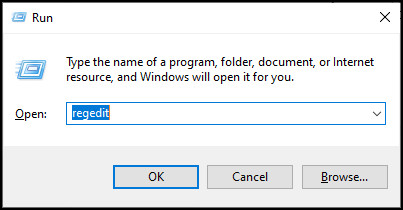 Przejdź do HKEY_LOCAL_MACHINE > Systemy > CurrentControlSet > Sterowanie > Menedżer sesji > Zarządzanie pamięcią w menu po lewej stronie. Znajdź ClearPageFileAtShutdown w prawej tabeli.
Przejdź do HKEY_LOCAL_MACHINE > Systemy > CurrentControlSet > Sterowanie > Menedżer sesji > Zarządzanie pamięcią w menu po lewej stronie. Znajdź ClearPageFileAtShutdown w prawej tabeli. 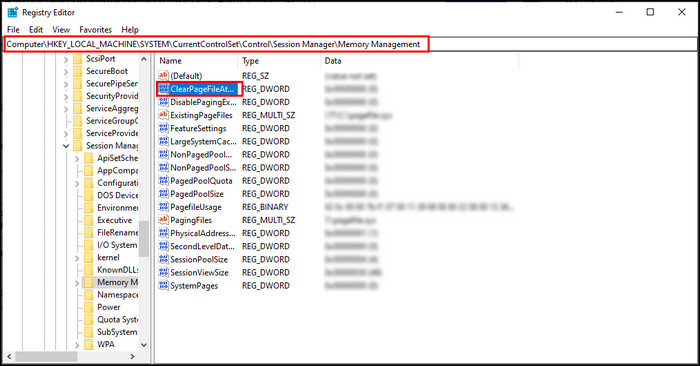 Otwórz plikklikając go dwukrotnie.Zmień dane wartości na 1.
Otwórz plikklikając go dwukrotnie.Zmień dane wartości na 1. 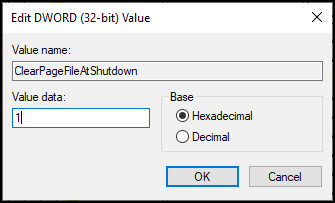 Kliknij OK , aby zapisać zmiany.
Kliknij OK , aby zapisać zmiany.
Jeśli dane wartości są już ustawione na 1, nie musisz zmieniać wartość. Po zapisaniu zmian musisz ponownie uruchomić komputer.
Sprawdź też rekomendowaną przez naszych ekspertów najlepszą pamięć RAM zgodną z Aura Sync dla maniaków gier.
5. Zaktualizuj BIOS
Jeśli używasz przestarzałego BIOS-u na swoim komputerze, Twój system nie będzie mógł uzyskać dostępu do całej zainstalowanej pamięci z powodu BIOS-u.
Czasami nieaktualny Błędy pamięci BIOS mogą prowadzić do problemu, w którym urządzenie nie może całkowicie uzyskać dostępu do pamięci RAM. Aktualizacja systemu BIOS do najnowszej wersji może skutecznie rozwiązać ten irytujący problem.
W zależności od producenta płyty głównej istnieje kilka sposobów aktualizacji systemu BIOS. Prawie każda firma ma własne aplikacje, które pomagają użytkownikom zaktualizować BIOS.
Możesz wyszukiwać według numeru modelu płyty głównej, aby znaleźć idealne dla siebie narzędzia. Po pobraniu odpowiedniej aplikacji użyj jej, aby zaktualizować BIOS komputera.
Z tym przewodnikiem jest również związany sposób podkręcania pamięci RAM DDR4.
6. Zaktualizuj system Windows i sterowniki
Nieaktualny system Windows może powodować wiele problemów, w tym tylko połowę problemu z pamięcią RAM. Jeśli wyłączysz automatyczne aktualizacje systemu Windows, możesz przegapić podstawowe poprawki oferowane przez firmę Microsoft.
Możesz łatwo zaktualizować system Windows 10 do najnowszej wersji, postępując zgodnie z poniższymi instrukcjami.
Oto kroki, aby zaktualizować system Windows do najnowszej wersji:
Kliknij ikonę Windows po lewej stronie komputera.Wpisz Ustawienia Windows Update i naciśnij Enter , aby otworzyć ustawienia aktualizacji Windows.Kliknij Windows Update w lewym okienku.Wybierz Sprawdź aktualizacje. 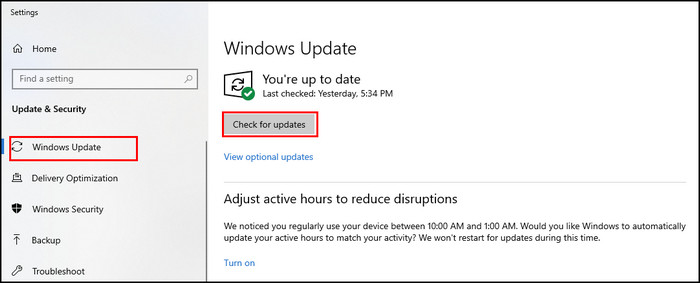
Windows przeszuka dla wszystkich dostępnych aktualizacji. Poczekaj, aż aktualizacja będzie gotowa do zainstalowania i zainstalowania. Na koniec uruchom ponownie komputer, aby zakończyć proces aktualizacji.
Powiązane przewodniki: jak sprawdzić pamięć RAM w systemie Windows 11.
7. Przywróć BIOS
Jeśli ustawienia BIOS nie są poprawnie skonfigurowane, możesz napotkać problem dotyczący tylko połowy pamięci RAM. Możesz załadować domyślne ustawienia BIOS-u z menu BIOS, aby rozwiązać ten problem.
Podczas pracy z BIOS-em upewnij się, że wiesz, co robisz z ustawieniami BIOS-u lub możesz dodać więcej problemów do swojej listy.
W zależności od modelu płyty głównej może być konieczne użycie różnych klawiszy, aby wejść do ustawień BIOS. Podczas uruchamiania można uzyskać dostęp do większości BIOS-u płyty głównej, naciskając klawisze F1, F2, F12, Del lub Esc.
Postępuj zgodnie z poniższymi instrukcjami, aby pomyślnie przywrócić BIOS do ustawień domyślnych.
Oto metody przywracania systemu BIOS do ustawień domyślnych:
Uruchom system w systemie BIOS, naciskając odpowiedni klawisz funkcyjny. Kliknij na Przywróć ustawienia i potwierdź, aby przywrócić BIOS po promowaniu. 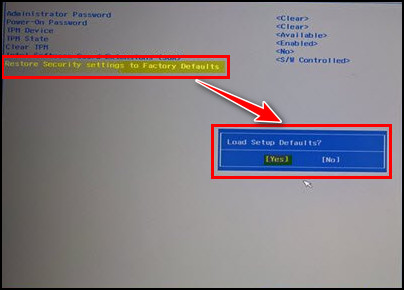 Wyjdź z BIOS-u i uruchom system Windows.
Wyjdź z BIOS-u i uruchom system Windows.
Po pomyślnej zmianie ustawień BIOS na domyślne, sprawdź teraz, czy to rozwiąże problem z zarządzaniem pamięcią RAM.
Jeśli problem będzie się powtarzał, spróbuj zmienić dysk twardy. Kilku użytkowników twierdziło, że wadliwy dysk twardy prowadzi ich do tego irytującego problemu.
Możesz również przeczytać: Najlepsze pamięci RAM 3600 MHz
Ostatnie myśli
Random Access Memory (RAM) to ulotna pamięć do przechowywania używana w telefonach, komputerach i laptopach. W systemie Windows 10 ludzie często napotykają problem polegający na tym, że tylko połowa ich pamięci RAM jest użyteczna.
Niewłaściwa instalacja systemu Windows, nieprawidłowe ustawienia alokacji pamięci, wadliwe połączenie sprzętowe, przestarzały BIOS, przestarzałe sterowniki lub przestarzały system Windows mogą prowadzić do te irytujące problemy.
W tym dobrze zbadanym artykule omówiłem wszystkie niezbędne poprawki, aby rozwiązać ten irytujący problem.
Czy masz dodatkowe pytania? Nie wahaj się wspomnieć o nich w poniższej sekcji komentarzy.